Rajouter des couleurs dans son nuage de tags
Rédigé par jack le 3 commentairese
PluXml gère les tags et permet d’afficher un nuage tag.Pour rappel un tag est un mot clé que l’on associe à un ou plusieurs articles. L’objectif de l’utilisation des tags est de regrouper les articles de même thématique. Cela permet de connaître facilement la liste de tous les articles identifiés par un même mot clé.
Le nuage de tags permet d’afficher tous les tags avec une taille de police de caractère différente, plus ou moins grande, en fonction du nombre d’utilisation des mots clés. Plus un tag est grand, plus il y a d’articles rédigés associés à ce tag. Ce système donne une information aux visiteurs pour orienter ses lectures. Il est donc important de bien les choisir.

Lire la suite de Rajouter des couleurs dans son nuage de tags
DClassé dans : PluXml ,Mots clés : PluXml, Tuto, Css, Thème, Sidebar
Où placer le code de suivi de Google Analytics sur son site ?
Rédigé par jack le Aucun commentairee
Il est souvent recommandé de placé le chargement de code javascript à la fin d’une page html avant la balise </body>, ceci pour ne pas pénaliser le temps de charge du site. C’est en partie vrai. En revanche Google recommande de placer son code de suivi d'un site web de Google Analytics avant la balise </head>, comme expliqué sur cette page, parce que le code est exécuté de manière asynchrone, c'est à dire en arrière plan. De cette façon le temps de chargement de la page n'est pas impacté.
<script type="text/javascript">
var _gaq = _gaq || [];
_gaq.push(['_setAccount', 'UA-XXXXX-Y']);
_gaq.push(['_trackPageview']);
(function() {
var ga = document.createElement('script'); ga.type = 'text/javascript'; ga.async = true;
ga.src = ('https:' == document.location.protocol ? 'https://ssl' : 'http://www') + '.google-analytics.com/ga.js';
var s = document.getElementsByTagName('script')[0]; s.parentNode.insertBefore(ga, s);
})();
</script>
Le placement de ce code au bon endroit est d'autant plus nécessaire si vous souhaitez utiliser les outils pour webmasters de google (car sinon impossible).
Ps: Une mise à jour en version 1.2 de mon plugin MyGoogleAnalytics pour PluXml est disponible dès à présent pour prendre en compte cette règle ici.
DClassé dans : Web ,Mots clés : Google Analytics, Audience, PluXml
Mettre en place un édito
Rédigé par jack le 23 commentairese
Je vous propose mettre en place sur votre site un édito, c'est à dire un article qui va rester en haut de la page d'accueil jusqu'à la publication d'un nouvel édito (ou le temps que vous choisirez).
Des bannières pour promouvoir le projet
Rédigé par jack le 2 commentairese
Le site PluXml.org mets à votre disposition plusieurs bannières de couleurs différentes pour promouvoir et marquer votre soutien au projet.
Logos au format 104x82px
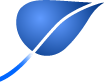
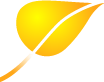
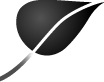
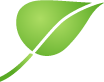
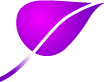
Bannières taille 400x100 pixels
Bannières taille 80x15 pixels
N'hésitez pas donc à utiliser ces images sur vos sites ou sur les forums pour améliorer la visibilité de PluXml sur internet.Utilisez cette syntaxe dans la signature de votre profil sur les forums où vous êtes inscrits (syntaxe au format bbcode)
[url=https://pluxml.org][img]https://medias.pluxml.org/logos/ban_bleu_400x100.png[/img][/url]Toutes ces bannières sont disponibles à cette adresse : https://pluxml.org/?bannieres-pluxml.html
Contrôler l'affichage du chapo et du contenu des articles
Rédigé par jack le 3 commentairese
Lors de la consultation d'un article, il se peut que l'affichage du chapo et du contenu ne corresponde pas à ce que l'on veut: manque d'espace entre les deux, envie d'encadrer le chapo ou de le mettre sur un fond de couleur différent. Voyons comment donner un visuel différent pour le chapo et le contenu d'un article.Lire la suite de Contrôler l'affichage du chapo et du contenu des articles
























